《KeyShot渲染宝典》沈应龙编著|(epub+azw3+mobi+pdf)电子书下载
图书名称:《KeyShot渲染宝典》
- 【作 者】沈应龙编著
- 【丛书名】工业设计系列培训教程
- 【页 数】 263
- 【出版社】 北京:机械工业出版社 , 2021.01
- 【ISBN号】978-7-111-66766-7
- 【分 类】工业产品-造型设计-计算机辅助设计-应用软件-教材
- 【参考文献】 沈应龙编著. KeyShot渲染宝典. 北京:机械工业出版社, 2021.01.
图书封面:
图书目录:
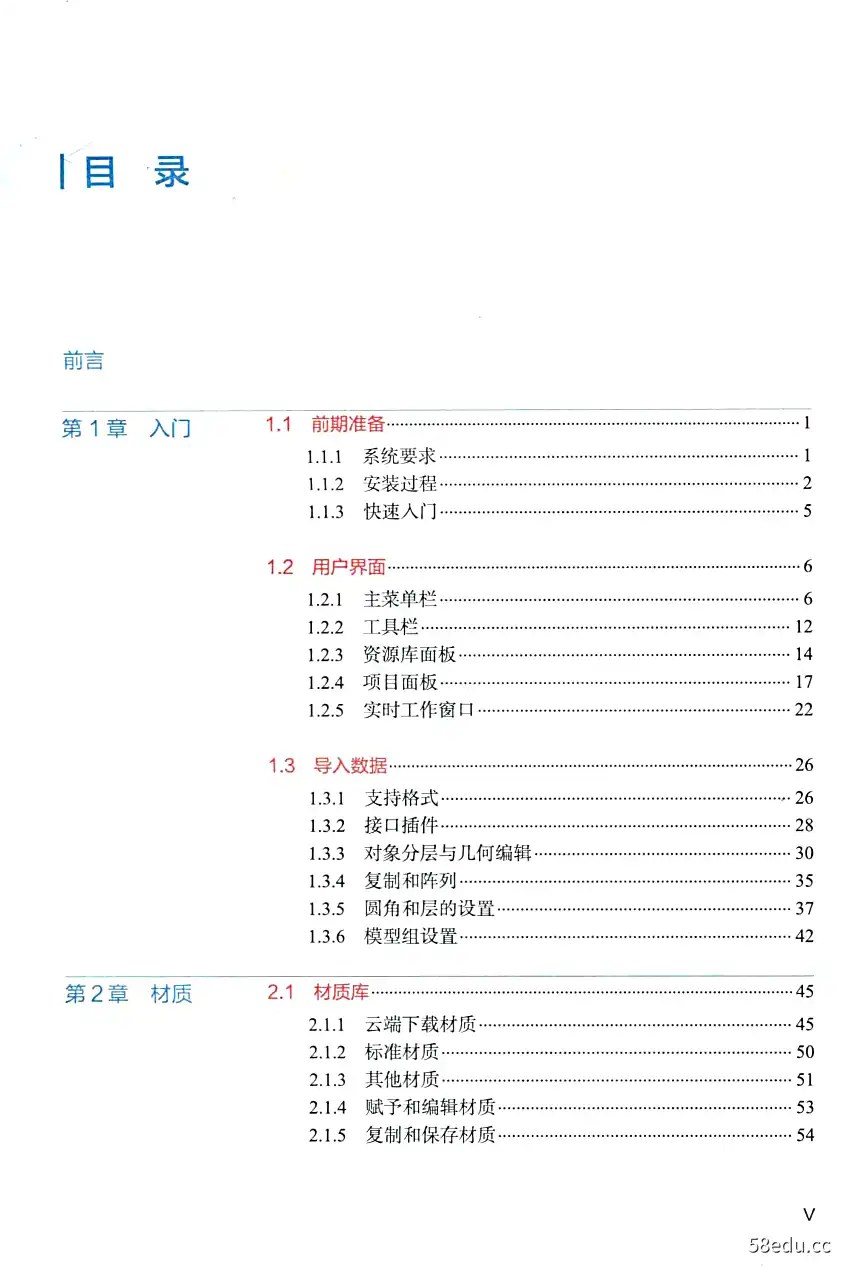

《KeyShot渲染宝典》内容提要:
KeyShot意为“TheKeytoAmazingShots”,是一个互动性的光线追踪与全局GI光照渲染程序,无需复杂的设定即可产生照片般真实的3D渲染图像。全主要界面基础、用户自定义设置、各面板参数、高级材质节点编辑、灯光打光方式、案例讲解、动画类型向导等全方面阐述KeyShot操作技巧性和专业性经验心得,使读者快速提升掌握KeyShot渲染技能。
《KeyShot渲染宝典》内容试读
01第1章入门
1.1前期准备
1.1.1系统要求
KeyShot不需要任何特殊的硬件或图形卡,就能充分调用计算机内部的所有内核和线程。随着计算机功能的增强,KeyShot的速度更快。其性能与计算机系统中的内核和线程数成线性比例关系。
在开始前,您需要做好以下准备。
计算机
Windows
XApple OS X
1.3键鼠标
1.英特尔奔腾4以上
1.Mac OS X10.8或更高版本
2.最小2GB内存
2.AMD处理器
2.基于英特尔的Mac
3.最小2GB硬盘空间
3.Windows7、8或10,64位
3.Core2Duo或更高版本
4.1024×768或更高分辨率的屏幕
4.OpenGL2.x或更高版本
建议
我们在教学过程中,经常会遇到很多学员或网友咨询在购买或配置新计算机的时候如何选购配置才能满足需求。对此,我们一般会给大家一个建议:在选购计算机时主要考虑四个
方面的因素,一是处理器,一般可以选择7或至强E系列处理器,处理器主频和核心数越
高越好,不管对建模或渲染都是最重要的;二是计算机内存,影响同时打开软件数和大模型
数据的导入,影响内存溢出,建议8GB16GB内存或更高;三是图形显卡,影响建模图形
显示和渲染的特效或渲染速度,推荐英伟达游戏显卡GTX1050i以上,如果涉及一些GPU
渲染器,则建议选购英伟达游戏显卡GTX1070或更高或多路交火,渲染速度会成倍提高;
四是散热模块,有时计算机散热模具做得不好会导致硬件过热,蓝屏或自动关机,所以散热也非常重要,特别是笔记本计算机,台式计算机散热有风冷或水冷,加上机箱大,散热还好点儿,但是笔记本计算机建议还是选专业做游戏机的品牌,我们推荐学员选购性价比高的微
星MSI品牌或外星人品牌等,其散热效果很好。
KeyShot渲染宝典
1.1.2安装过程
安装KeyShot(图1-1】
安装过程以KeyShot9为例。
l.打开www.keyshot.com/resources/downloads/网站,下载Full Installer
Keyshot
完整的安装包,如图1-2所示。
Amazing rendering and animation.In real-time.
2.在下载好的安装包文件上右击,然后单击“以管理员身份运行”如图1-3所示。
3.单击“Next”按钮,如图14所示。
4.单击“I Agree”按钮同意授权条款,如图1-5所示。
图1-1
Full Installer
也理工K安
雪理
This installs a full version of KeyShot.Use these download
·平口,世电后DATA (D
开(@
links if you are upgrading to KeyShot from an older version
Browsei的NET Reactor
of KeyShot.
。Creative Cloud Fe
tnno Setup UnPacker GUl以管理要身命适行
OneDrive
Windows
学比电后
E6rat0Mutx中ior
■Desktop
Extract its drectory (MultEdractor)
Notepad++病项器
Uplcad to Sendspace
年因片
舞容性复难城搭们
macos
行开物量温列
↓下面
7.
图1-2
图1-3
KeyShot 9 Setup
KeyShot 9 Setup
Welcome to KeyShot 9 Setup
Licerse Agreemert
Please revw the iense terms before stalng Keyshot9
(@】
Setupwi gude yououh he installation of KeyShot 9.
Press Page Down to see the rest of the agreement.
END-USER LICENSE AGREEMENT
otewouthwgoroote
Luxion ReyShot象9
G水Next to continue
2010-2019 Luxion ApS.All Rights Reserved
Protected by US patents 8,913,065:9,043,007;9,193,654.
If you acept the terms of the greement,to contnue.You must acoept theaoreement to inetal KeyShot 9.
t>☐cad
Back I Agree Cancel
图1-4
图1-5
2
第1章入门
5.如图1-6所示,选中第一项选择所有使用该计算机的用户(切记),然后单击“Nxt”按钮进入下一步。
6.如图1-7所示,选择主程序安装路径,默认路径即可(不能有中文路径),并复制该路径,单击“Next”按钮进入下一步。
7.图1-8所示为安装资源库路径,粘贴上一步的路径并把c盘改为d盘(如果系统只有一个c盘就不用改成其他盘),单击“Install'”按钮。
8.如图1-9所示,取消“Run KeyShot9”复选框选中状态,然后单击“Finish”按钮完成安装。
)KeyShot 9 Setup
KeyShot 9 Setup
Choose Uhers
Choose Inatall Location
@】
(⊙)
ac9o9oe
Irtsl威re
C:Program Fies'Keyshot
...
Cancel
at>☐
图1-6
图1-7
)KeyShot 9 Setup
KeyShot 9 Setup
Choose the folder n which to install the KeyShot 9 resource fles.
(©)
Completing KeyShot 9 Setup
Setup wll install the KeyShot 9 resource fles in the destnation folder shown below.
Keyshot 9 has been installed on your computer
Cld Finish的dose Set
☐Run Ke5 Shot 9
d:Program FlesKeyShot
Browse...
Spoce required:1.3GB
Space avalable:2.3B
动□c
图1-8
图1-9
3
KeyShot渲染宝典
注册激活KeyShot
9.如图1-l0所示,运行桌面的KeyShot图标弹出注册激活界面,选中“试用带水印输出的15天演示许可证”选项,再单击“下一步”
10.如图1-11所示,填写注册信息内容,然后单击“下一步”按钮。
11.如图1-12所示,激活成功,已授权许可证。
12.如图1-13所示,打开KeyShot9运行界面,可以使用该软件了。
像请主¥KeyShet9
像等主施Keyshot9
欢售里:未者活花十件,如果不建,将在偏相试用便下使用
注围俄皂
请输入的信
语:中
KeyShot
名称
KeyShot
电于邮件
电话
150723500
公母
0洋谢年网证
行
Desic Studio
使用存可正务器教店Kyt
国审/地区
Ci峰C
。安装许可证文年
使用许可证文件(:1ia》数活IAt
经钠简(可适》口注编EAt河温
可
在不主的情下不球能用
《上一)下-步)
图1-10
图1-11
图毒主册he时g
已数话许可证功已静活妇的可证
KeyShot
海可证评细储复
参线
★里
A情d
过
天
,94度示语建角情
在不主验?情下使
9早日9恩留
图1-12
图1-13
4
第1章入门
1.1.3快速入门
KeyShot到底有多简单?
KeyShot基于拖放的工作流程可在几分钟内渲染图像。通过许多高级功能和即时实时反馈的简单界面,可以在专注于设计的同时节省时间。
KeyShot是最快和最容易使用3D渲染和动画的软件。只需几步,就可以从3D模型中创建令人惊叹的图像,可以在整个产品开发过程中使用,以便做出设计决策,并快速创建客户、制造或市场营销概念的变体。
第1步:导入3D模型
如图1-14所示,启动KeyShot,通
过菜单中的文件>导人,导入3D
模型。KeyShot支持20多种3D文件格式,包括SketchUp、SolidWorks、
Solid Edge、Pro/ENGINEER、PTC Creo、
Rhinoceros、Maya、3 ds Max、IGESSTEP、OBJ、3ds、Collada和FBX。
4@山2绝
KeyShot还有许多具有更多功能的插
图1-14
件,包括KeyShot BIP导出和实时更新对接(LiveLinking)。
第2步:赋予材质给3D模型
如图1-15所示,在左侧资源库窗口中,选择“材质”选项卡。只需在实时视图中将它们拖放到模型上,即可从材质库中应用600多种材料。在当前照明条件下,模型会立即以精确的颜色和光
口旦8鱼地
照显示。
图1-15
第3步:选择合适的环境
如图1-16所示,选择左侧的“资源环境”选项卡,将室内、室外或工
作室照明环境(HDRI)拖放到场景
中,将立即看到真实世界照明的变化,以及它是如何影响颜色、材质和饰面外观的。
9@旦@2
图1-16
5
KeyShot渲染宝典
第4步:调整相机
如图1-17所示,使用鼠标调整相机。在右侧“项目”>“照相机”选项卡中提供了其他设置。调整角度和距离,通过焦距和视野设置控制视角,并轻松地将景深添加到场景中。
-口⊙
图1-17
第5步:享受照片级效果
在主工具栏上单击“渲染”,使用默认设置或调整输出选项。单击“渲染”按钮,可以观看图像效果。
从开始到结束,简单的5步过程,就快速、轻松地实时创建出令人难以置信的图像,如图1-18所示。
图1-18
1.2用户界面
1.2.1主菜单栏
“文件”下拉菜单(图1-19)】
1.新建
新建N
Ctrl+N
导入0…
Ctrl+l
打开一个新的空白KeyShot场景。
2.导入
打开O)
Ctrl+O
将3D文件导入到打开的或新的场景中。
打开最近项目
3.打开
保存S)
Ctrl+S
打开KeyShot场景,或打开导入面板。
另存为
Ctrl+Alt+S
保存文件包
4.打开最近项目
Save for KeyShot Viewer..
列出最近保存的10个KeyShot场景文件供快速
保存当前模型组
打开。
导出
5.保存
将当前打开的场景保存在KeyShot(.bip)中。
退出闪
Ctrl+Q
图1-19
6
···试读结束···
作者:秦小敏
链接:https://www.58edu.cc/article/1586884253545680898.html
文章版权归作者所有,58edu信息发布平台,仅提供信息存储空间服务,接受投稿是出于传递更多信息、供广大网友交流学习之目的。如有侵权。联系站长删除。